首先新建画布,快捷键是ctrl+n。
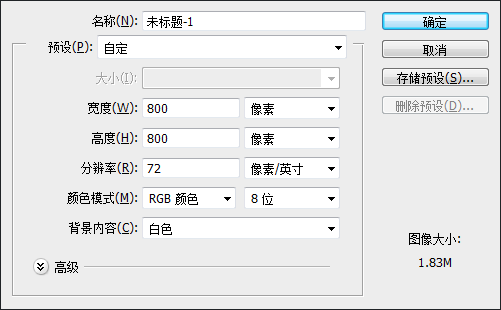
用圆角矩形工具画一个512×512px,半径为80px的圆角矩形,放在画布正中央,并拉几条参考线来为后面的工作做辅助。
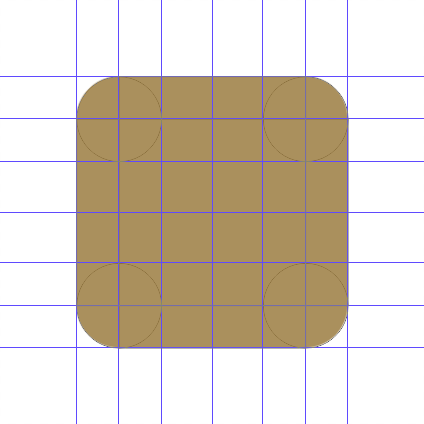
然后添加图层样式,渐变叠加+内阴影。

隔音板由两个圆角矩形画成。
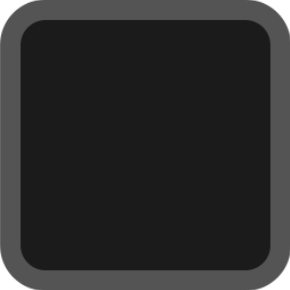
4个圆角用圆形来做,然后用矩形工具来补上空白的地方。圆心对齐,里面的圆的半径随意调整。

在两个由圆形和矩形圆角矩形组成的圆角矩形之间新建一层,填充灰色,转智能对象,执行滤镜-杂色-添加杂色。
复制一层,放在上面那个浅色的圆角矩形的上面,然后分别建立剪切蒙版。
再给上面的圆角矩形添加图层样式:斜面浮雕+外发光。
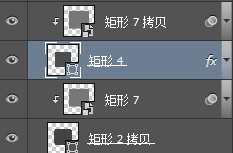

先来做外面这个环,添加图层样式,内阴影+投影。
先做正圆,再压缩成椭圆,注意透视即可。

然后用椭圆工具再画个椭圆,颜色为深灰色(比如#1b1b1b),将图层混合模式设置为“柔光”并添加图层样式(内阴影+浅色投影)

画个圆,拉好参考线:
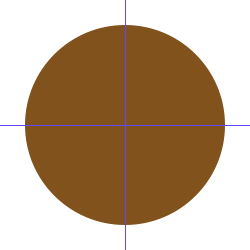
按alt键拉个椭圆出来,别松手,再按shift键,变成正圆。
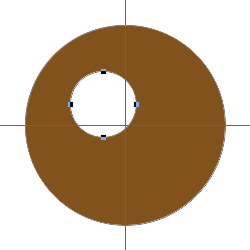
自由变换,调整大小和位置,里外的圆的尺寸建议使用偶数,方便对齐。
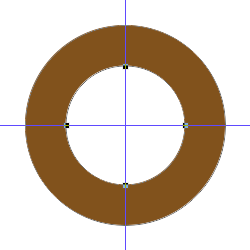
不用换图层,用矩形工具,按alt键画出一个矩形。
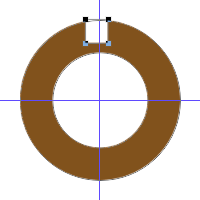
自由变换,调整位置及大小。
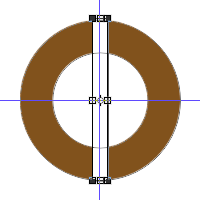
复制黏贴节点,ctrl+t,调整下旋转的角度,因为这里是形状中心旋转,所以可以不用另外设置旋转中心点;如果需要重新设置的,按alt键就能拖动那个中心点,或在任意处点击。

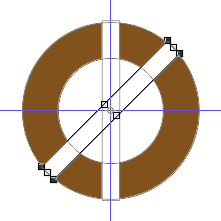
然后ctrl+alt+shift+t(重复上一次变化)
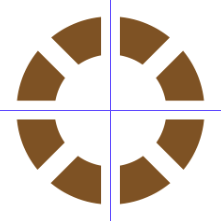
用同样的方法,画好另外一个。
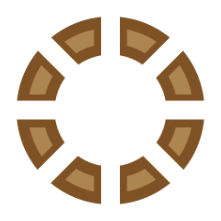
最后同时选中这俩图层,整体自由变化,稍微变形一下,调整下位置,为了符合透视,然后各自添加图层样式。

最后再添加中间的一部分东西。

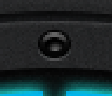
先选择一个笔画较粗的字体,然后添加图层 样式:斜面浮雕、描边、渐变叠加。样式为对称,混合模式为柔光。
做完之后,复制一层,除了描边,去掉另外两个图层样式,把文字颜色改成和描边一样的颜色,然后转智能对象用来做投影。
把投影层放到原先文字层的下方,执行滤镜-模糊-高斯模糊,用方向键调整下位置即可。
导入钢板的素材图,放在文字层的上方,转智能对象,调整大小,和文字层建立剪切蒙版。
最后再加上高光即可。

点击阅读全文

9.9MM
下载
Softaken Compress PST Pro(PST文件压缩工具)
2.1MM
下载
2.5MM
下载